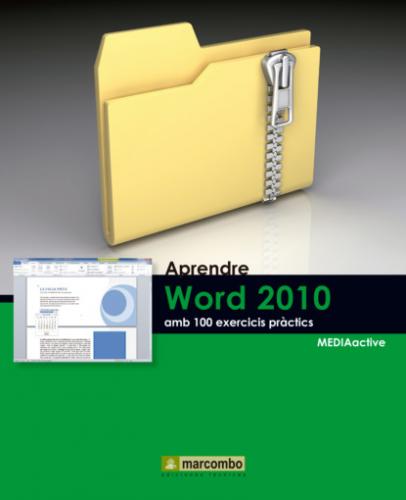5 D’aquesta manera, la Franja mostra només les pestanyes de les seves fitxes.
6 Les dreceres de teclat permeten executar tot tipus d’accions des de qualsevol punt del programa i sense necessitat d’utilitzar el ratolí. Tots els comandament de la Franja poden utilitzar-se mitjançant tecles d’accés. Premi la tecla Alt del seu teclat i mantingui-la així un parell de segons per visualitzar informació sobre tecles per a cada funció.
7 En efecte, es mostren sobre els elements les tecles que hem de polsar per activar-les.
8 Automàticament s’activa aquesta fitxa i el programa continua mostrant les tecles que accionen les diferents eines que s’inclouen en ella.
IMPORTANT
Quan la Franja es troba minimitzada amb alguna de les seves pestanyes desplegada, el botó de l’extrem dret d’aquest element es converteix en una mena de punxó, mitjançant el qual és possible tornar a maximitzar la Franja mitjançant un únic clic.
| 004 | Mostrar fitxes contextuals |
A MÉS DE LES PESTANYES NORMALS, i en funció de l’element seleccionat en el document, poden aparèixer en la Franja fitxes contextuals que inclouen les eines d’edició d’aquest element. Aquestes fitxes contextuals eviten que la franja tingui una sobrecàrrega d’eines que no sempre seran utilitzades i redueixen així la confusió.
IMPORTANT
Les fitxes contextuals de la Franja sempre es mostren gràficament d’un color diferent de les predeterminades i a un nivell per sabre d’aqnestes.
1 En aquest exercici inserirem una taula en el document i comprovarem que, en seleccionar-la, s’activen dues noves fitxes en la Franja. Faci clic sobre la pestanya Insertar.
2 Premi sobre el botó del grup d’eines Tablas i, al panell Insertar tabla, premi sobre el segon quadre de la segona fila per crear així una taula de dues files per dues columnes.
3 En inserir aquest objecte, apareix la fitxa Herramientas de tabla, composta per dos subfitxes, Diseño i Presentación. En aquestes dues fitxes es troben les eines necessàries per modificar l’aspecte i la presentació de la taula. Faci clic sobre el segon estil de taula que apareix en el grup d’eines Estilos de tabla de la fitxa Diseño.
4 A continuació, premi sobre la pestanya Presentación de la fitxa Herramientas de tabla.
5 La fitxa Presentación inclou les eines que permeten afegir files i columnes a la taula, combinar les cel·les, modificar la seva grandària, etc. Premi sobre el botó Propiedades del grup d’eines Tabla.
6 S’obre així el quadre Propiedades de tabla des del qual també podem modificar les principals característiques de la taula. Tanqui aquest quadre prement el botó Cancelar.
7 Com hem dit abans, les fitxes contextuals només apareixen quan l’element a què fan referència es troba seleccionat. Comprovem-ho. Faci clic sota de la taula que hem inserit per a deseleccionarla.
8 Observi que ara la Franja torna a mostrar les 7 fitxes habituals.
9 Per últim, premi la tecla Delete o Retrocés del seu teclat per eliminar la taula del document.
IMPORTANT
No s’han de confondre els termes “fitxa contextual” i “menú contextual”; aquest és el menú que s’obté en prémer amb el botó dret del ratolí sobre qualsevol element de Word.
| 005 | Les galeries i la vista prèvia activa |
LES GALERIES SÓN DISSENYS PREDETERMINATS QUE permeten simplificar considerablement el procés de modificació de l’aspecte d’un document per aconseguir que sigui més professional. Gràcies a la vista prèvia activa, és possible visualitzar el resultat de qualsevol canvi d’estil i format abans d’aplicar-lo definitivament sobre imatges o text.
IMPORTANT
Com es veurà més endavant en aquest llibre, Word 2010 ha augmentat considerablement el nombre d’efectes visuals tant per a imatges com per a text.
1 Per començar, inserirem una imatge en l’àrea de treball, acció que es tractarà amb major detall més endavant en aquest llibre. Faci clic a la pestanya Insertar de la Franja.
2 Premi